- Հեղինակ Jason Gerald [email protected].
- Public 2024-01-19 22:12.
- Վերջին փոփոխված 2025-01-23 12:20.
Այս wikiHow- ը սովորեցնում է ձեզ, թե ինչպես ներբեռնել և տեղադրել ծրագրեր ձեր iPhone- ում:
Քայլ
Մեթոդ 1 -ից 2 -ը ՝ Հավելվածի ներբեռնում
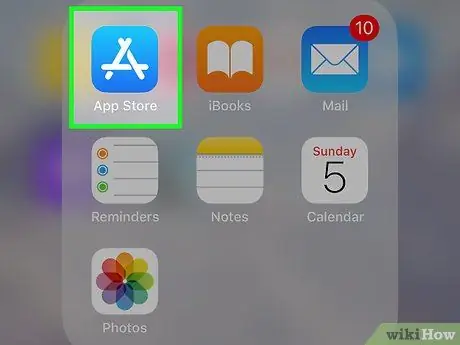
Քայլ 1. Բացեք
App Store- ը iPhone- ում:
Հպեք App Store հավելվածի պատկերակին, որը բաց կապույտ ֆոնի վրա նման է սպիտակ «A» - ի:
App Store- ն այն աղբյուրն է կամ հավելվածը, որն օգտագործվում է iPhone- ում բոլոր ծրագրերը տեղադրելու համար:
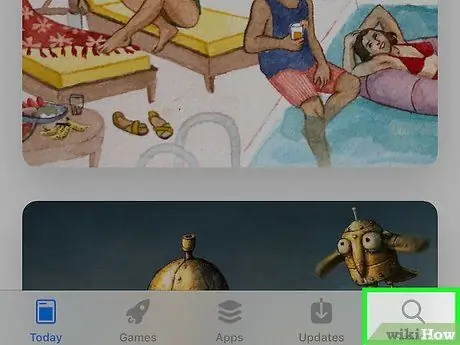
Քայլ 2. Հպեք
«Որոնել»:
Այն գտնվում է էկրանի ներքևի աջ անկյունում: Դրանից հետո կցուցադրվի «Որոնում» էջը:
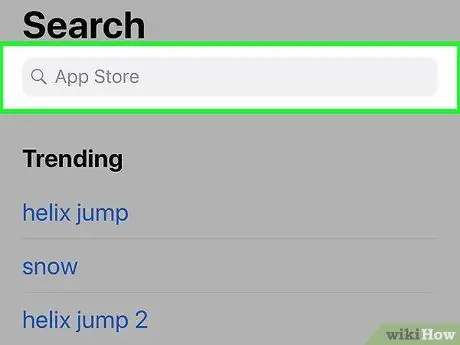
Քայլ 3. Հպեք որոնման տողին:
Այս բարը մոխրագույն տեքստային դաշտ է ՝ «App Store» պիտակով: Հպվելուց հետո սարքի ստեղնաշարը կհայտնվի էկրանին:
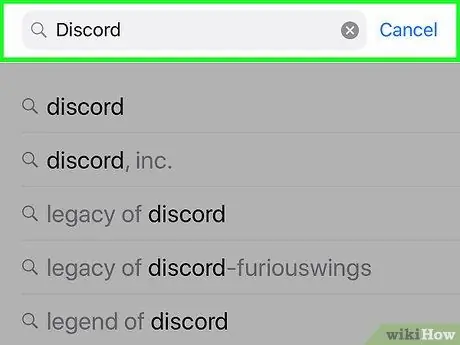
Քայլ 4. Մուտքագրեք հայտի անունը:
Մուտքագրեք այն ծրագրի անունը, որը ցանկանում եք ներբեռնել:
Եթե չգիտեք կոնկրետ ծրագիրը, որը ցանկանում եք ներբեռնել, մուտքագրեք ծրագիրը նկարագրող բառ կամ արտահայտություն (օրինակ `« տետր »կամ« ներկ »):
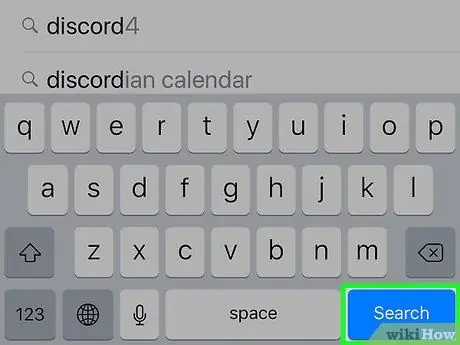
Քայլ 5. Հպեք Որոնում:
Այս կապույտ կոճակը ձեր սարքի ստեղնաշարի վրա է: Հպվելուն պես ՝ որոնման գրառմանը համապատասխանող ծրագիրը կփնտրվի App Store- ում:
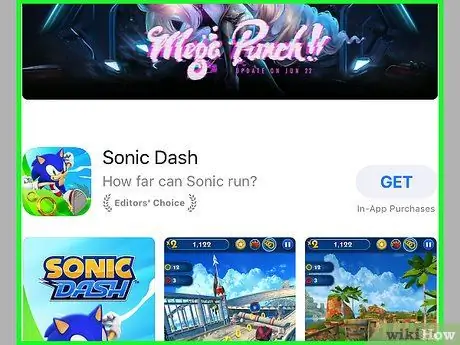
Քայլ 6. Գտեք ցանկալի ծրագիրը:
Դիտեք որոնման արդյունքների ցանկը, մինչև չգտնեք այն ծրագիրը, որը ցանկանում եք տեղադրել:
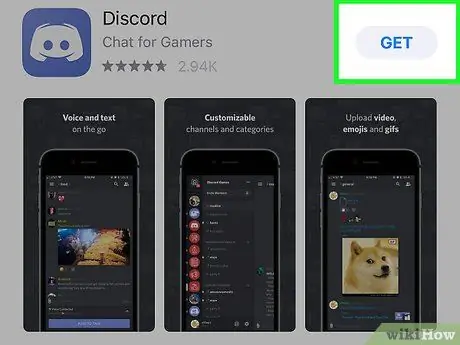
Քայլ 7. Հպեք GET:
Այս կոճակը գտնվում է այն ծրագրի աջ կողմում, որը ցանկանում եք տեղադրել:
- Եթե ծրագիրը վճարովի ծրագիր է, կարող եք տեսնել ծրագրի գնի կոճակը (օր. $0.99 ») Հավելվածի աջ կողմում:
-
Եթե դուք նախկինում ներբեռնել եք ծրագիրը, բայց հետագայում ջնջել եք այն, կտտացրեք «Ներբեռնում» կոճակին:
. Այս դեպքում բաց թողեք հաջորդ քայլը:
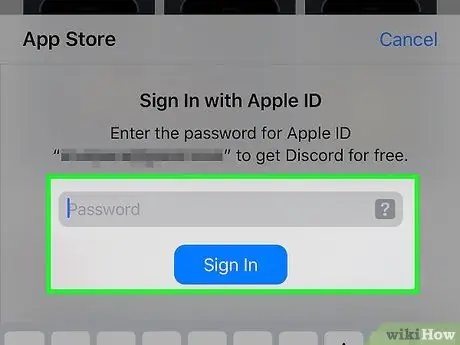
Քայլ 8. Մուտքագրեք Touch ID կամ Apple ID գաղտնաբառ:
Երբ ձեզ հուշվի, սկանավորեք ձեր Touch ID մատնահետքը կամ մուտքագրեք ձեր Apple ID գաղտնաբառը: Դրանից հետո դիմումը անմիջապես կբեռնվի:
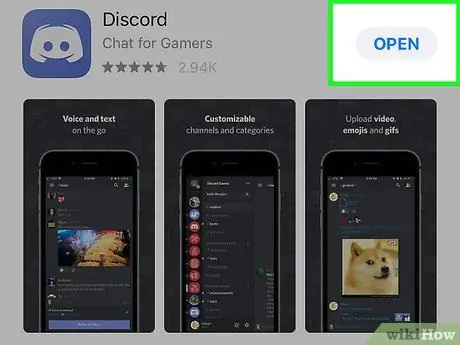
Քայլ 9. Բացեք ծրագիրը:
Ներբեռնումն ավարտվելուց հետո կարող եք այն բացել անմիջապես App Store- ի պատուհանից ՝ կտտացնելով « ԲԱ «Նախկինում զբաղված էր կոճակով» ՍՏԱՆԱԼ ”.
Կարող եք նաև ցանկացած պահի բացել ծրագիրը ՝ դիպչելով սարքի հիմնական էկրաններից մեկի պատկերակին:
Մեթոդ 2 -ից 2 -ը ՝ Deնջված ծրագրերի վերատեղադրում
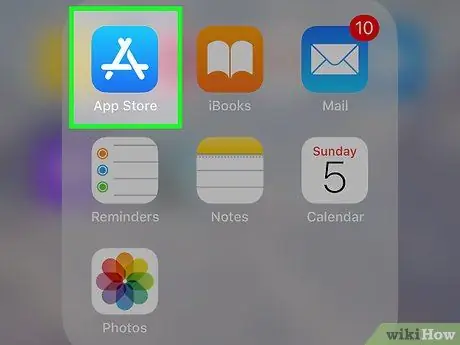
Քայլ 1. Բացեք
App Store- ը iPhone- ում:
Հպեք App Store հավելվածի պատկերակին, որը բաց կապույտ ֆոնի վրա նման է սպիտակ «A» - ի:
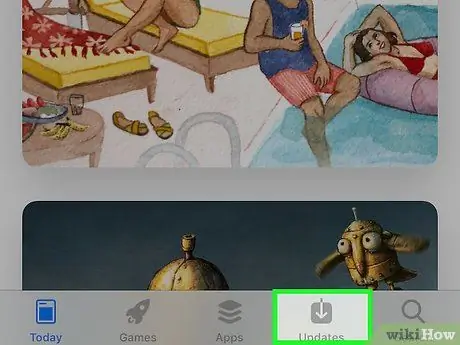
Քայլ 2. Հպեք Թարմացումներ ներդիրին:
Այն գտնվում է էկրանի ներքևի աջ անկյունում:
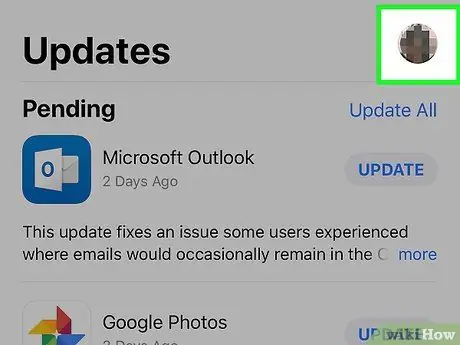
Քայլ 3. Հպեք պրոֆիլի պատկերակին:
Դա շրջանակ է ՝ ձեր Apple ID պրոֆիլի լուսանկարով, էկրանի վերին աջ անկյունում:
Եթե դուք չեք տեղադրել պրոֆիլի լուսանկար ձեր Apple ID- ի համար, այս պատկերակը նման է մարդու ուրվագծի:
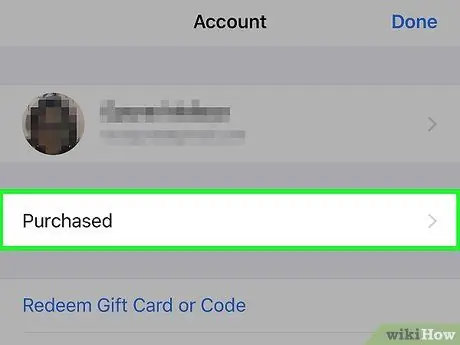
Քայլ 4. Հպեք Գնվածը:
Այն գտնվում է էկրանի կենտրոնում:
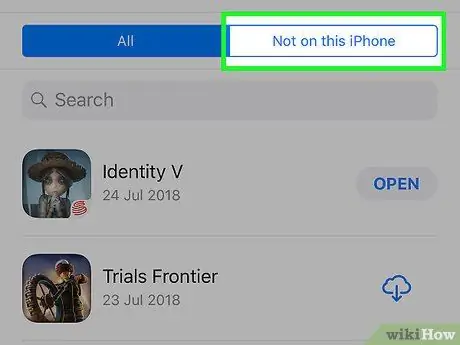
Քայլ 5. Հպեք Not այս iPhone- ի ներդիրին:
Այն գտնվում է էջի վերին աջ անկյունում: Այս հավելվածում կցուցադրվեն բոլոր ծրագրերը ՝ անվճար և վճարովի, որոնք տեղադրվել և այնուհետև հանվել են սարքից:
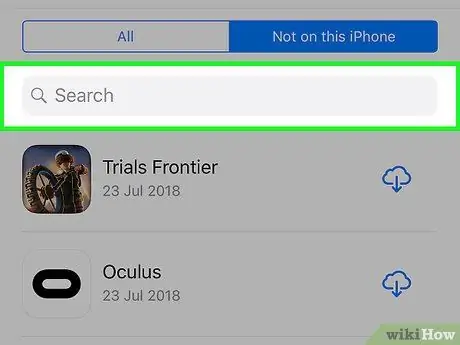
Քայլ 6. Գտեք այն ծրագիրը, որը ցանկանում եք նորից ներբեռնել:
Դիտեք էջը մինչև չգտնեք այն ծրագիրը, որը ցանկանում եք նորից տեղադրել:
Appրագրերը ցուցադրվում են ներլցումների հակառակ ժամանակագրական հաջորդականությամբ (այսինքն ՝ ամենավերջին ներբեռնված ծրագիրը կցուցադրվի ցուցակի վերևում):
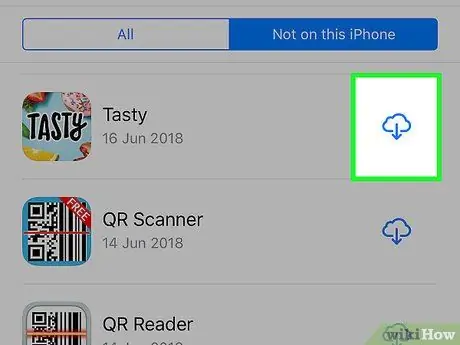
Քայլ 7. Ներբեռնեք ծրագիրը:
Հպեք «Ներբեռնում» կոճակին
հավելվածի աջ կողմում `այն ներբեռնելու համար: Դրանից հետո ծրագիրը կտեղադրվի iPhone- ում:






